Discordは、ゲーマー向けに特別に開発されたコミュニケーションプラットフォームです。その結果、ストリーミングやアクティビティステータスのサポートなど、多くの機能がゲーマーとそのニーズに合わせて設計されています。
Discordと同時にゲーム(または別のプログラム)を起動すると、プログラム名とゲームをプレイしている時間を示すステータスが追加されます。
Discordでアクティビティステータスを有効にして、自分のニーズに合わせてカスタマイズする方法を紹介します。
Discordでアクティビティステータスを有効にする
Discordの音声チャンネルでゲームをライブストリームしたり、PCでDiscordを使用している間に単に自分がプレイしているゲームを他の人に見せたりしたい場合、アクティビティステータスが便利です。
アクティビティステータスを有効にしてカスタマイズできるのは、Discordのデスクトップクライアントを使用している場合のみです。スマートフォンやウェブバージョンのユーザーは、Discordで友達に自分のアクティビティを表示することはできません。
Discordのアクティビティステータスをオンにするには:
- ユーザー名の横にある歯車アイコン(左下にあります)をクリックします。
- 左側のサイドバーからアクティビティのプライバシーを選択します。
- 現在のアクティビティをステータスメッセージとして表示するというオプションを有効にします。
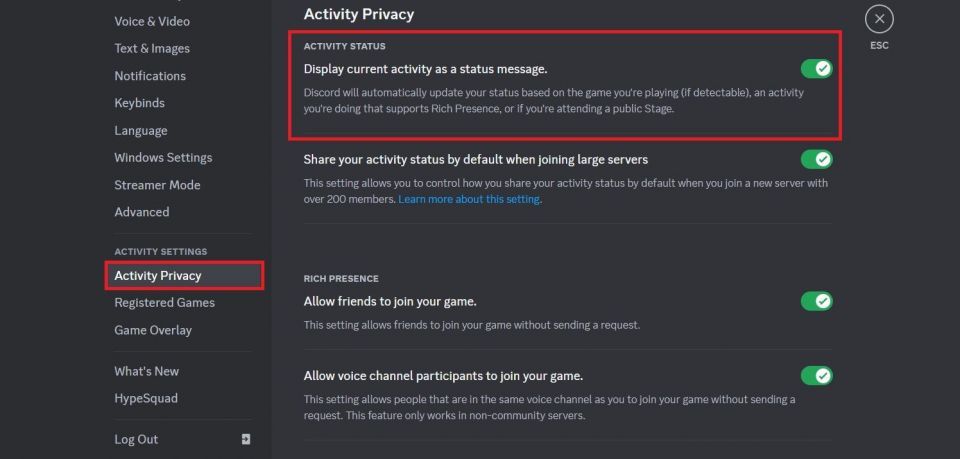
ほとんどの場合、Discordはコンピュータで実行されているゲームを自動的に検出してステータスを追加しますが、左側のサイドバーから登録済みゲームに切り替えて追加をクリックすることで、他のプログラムを追加することもできます。
Discordのプレイステータスをカスタマイズする方法
Discordのアクティビティステータスから、友達が未リリースのゲームや奇妙なプログラム(GTA VIIなど)をプレイしていることに気づいたかもしれません。同じことができる方法を疑問に思ったことがあるなら、それはとても簡単です。
Discordでプレイステータスをカスタマイズする方法を紹介します:
- プログラムを起動してバックグラウンドで実行し続けます(WordPadがおすすめです)。
- Discordに切り替えて、以前に説明したようにプログラムをアクティビティステータスに追加します。
- 「ゲームが検出されません」と表示されていたステータスが緑色になり、プログラム名が表示されます。
- プログラム名をクリックして、別の名前に変更します。たとえば、「Red Dead Redemption 3」などです。
- 変更はアクティビティステータスにリアルタイムで反映されます。
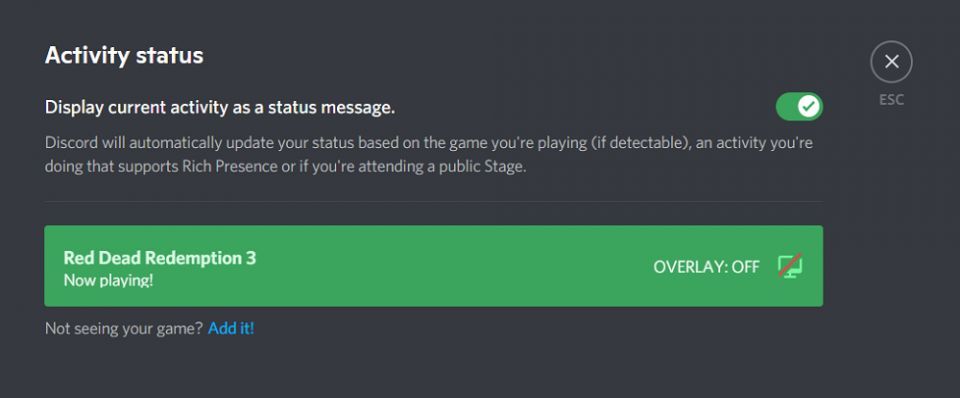
Discordは、ゲーム名を認識した場合、ステータスの横にプログラムアイコンを自動的に追加します。
変更を確認するには、サーバーに切り替えて、右側のサイドバーからユーザー名をクリックします。
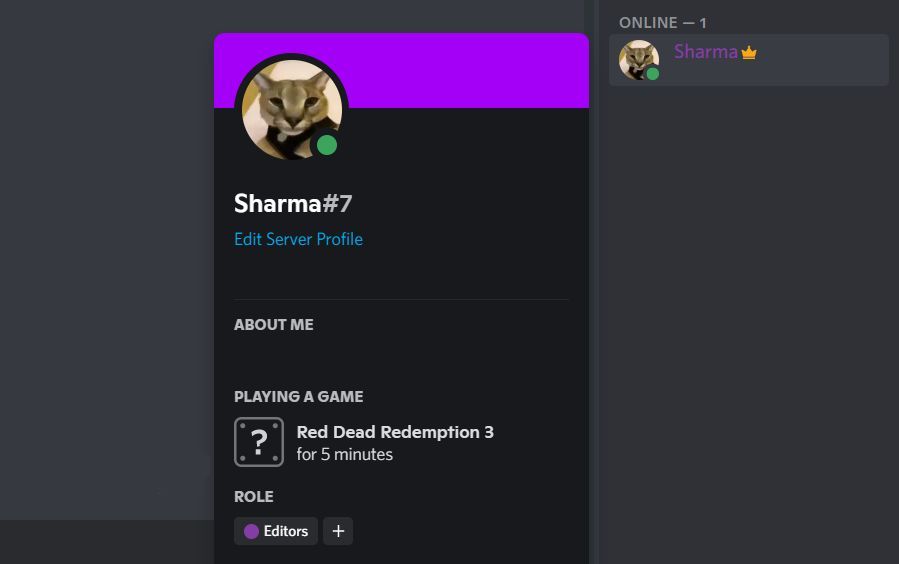
ステータスからゲームを削除したい場合は、プログラムを終了するか、ユーザー設定 > 登録済みゲームに移動して、アクティブなステータスの横にあるバツアイコンをクリックします。ゲームエントリの横にある目アイコンをクリックして、プログラムの自動検出を無効にすることもできます。

Discordのユーザーステータスとアクティビティステータスは、2つの異なる機能です。ユーザーステータスは、InstagramやWhatsAppのステータスに似ていますが、テキストのみです。
必要に応じて、カスタムのDiscordステータスを設定して現在のアクティビティを表示することもできます。友達に自分が何をしているのかを知らせるためにユーザーステータスを変更したり、バイオにウィットに富んだ一言を追加して友達を笑わせたりすることができます。
ランダムなゲームをプレイしてDiscordの友達を驚かせる
ゲームのアクティビティを自分だけに留めておくことも、ゲームをプレイするたびにステータスを追加することもできます。Discordはその制御を提供しており、最終的な選択はあなた次第です。Discordでカスタムのアクティビティステータスを設定して、未リリースのゲームを(実際にはプレイせずに)プレイして、友達を驚かせることもできます。
友達とリモートでプレイするゲームがなくなった場合は、Discord Games Labをチェックしてみてください。このサーバーでは、音声チャンネルでおしゃべりしながらプレイできるカジュアルゲームがたくさん提供されています。
コメントする